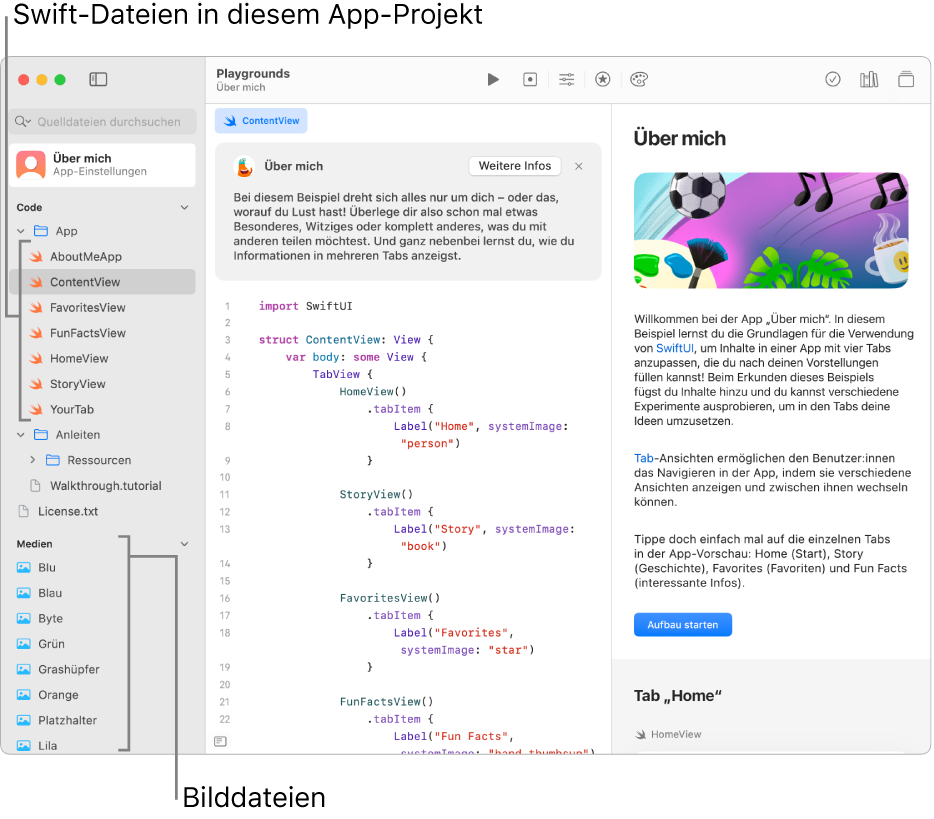App-Playgrounds in Swift Playground auf dem Mac entdecken
In der App „Swift Playground“ ![]() kannst du Beispiele in den Abschnitten „App-Galerie“ und „Deine App erweitern“ des Fensters „Weitere Playgrounds“ erkunden. Doppelklicke auf einen App-Playground, um ihn zu öffnen. Der Code wird in jedem App-Playground auf der linken Seite angezeigt. Das Ergebnis des Codes erscheint automatisch in der App-Vorschau auf der rechten Seite.
kannst du Beispiele in den Abschnitten „App-Galerie“ und „Deine App erweitern“ des Fensters „Weitere Playgrounds“ erkunden. Doppelklicke auf einen App-Playground, um ihn zu öffnen. Der Code wird in jedem App-Playground auf der linken Seite angezeigt. Das Ergebnis des Codes erscheint automatisch in der App-Vorschau auf der rechten Seite.
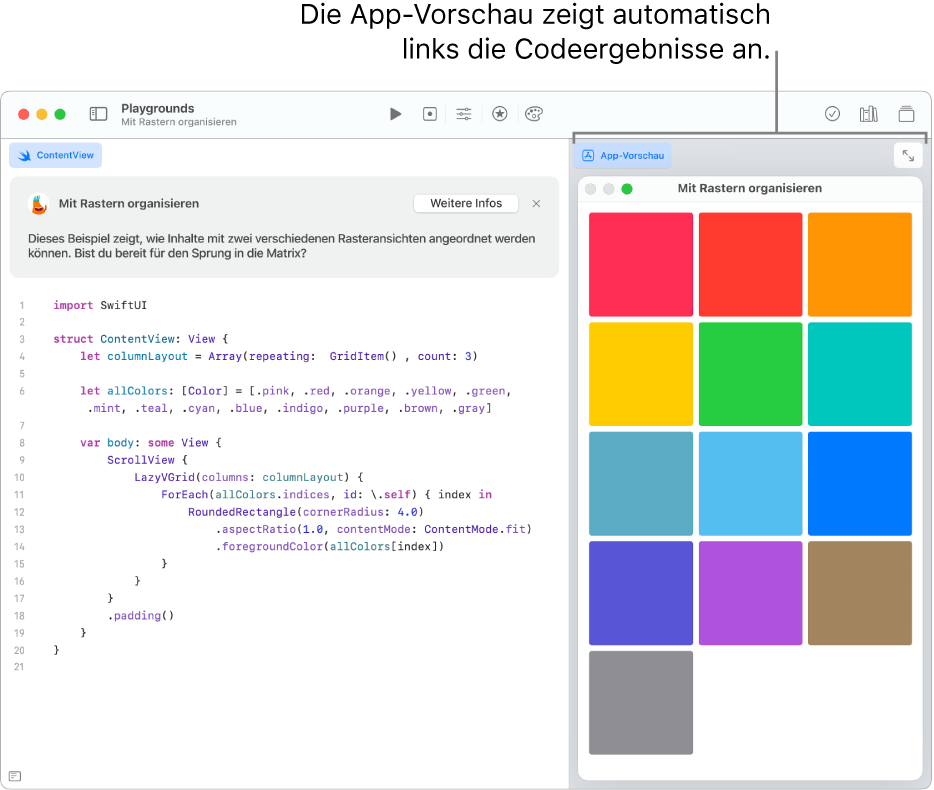
Du kannst deine App-Playgrounds mit anderen Personen teilen und beim Mac App Store einreichen. Weitere Informationen findest du unter Playground teilen.
Du kannst deine Apps auch in Xcode öffnen, einer App, mit der deine Apps noch professioneller bearbeitet werden. Du kannst Xcode kostenlos aus dem Mac App Store laden.
Code in App-Playgrounds Schritt für Schritt durcharbeiten
Du kannst dich mit SwiftUI vertraut machen, indem du dich in Swift Playground schrittweise durch den Code des Beispiel-App-Playgrounds arbeitest. Sie werden mit integrierten Anleitungen geliefert, die den Code und seine Funktionsweise Schritt für Schritt erklärt.
Klicke in der App „Swift Playground“
 auf dem Mac im Fenster „Weitere Playgrounds“ neben einem der Beispiel-App-Playgrounds in der App-Galerie auf „Laden“, um ihn zu öffnen.
auf dem Mac im Fenster „Weitere Playgrounds“ neben einem der Beispiel-App-Playgrounds in der App-Galerie auf „Laden“, um ihn zu öffnen.Wenn du in einem Playground arbeitest, gehe zum Swift Playground-Begrüßungsfenster (wähle „Fenster“ > „Willkommen bei Swift Playground“) und klicke dann auf „Programmieren lernen“.
Klicke rechts oben im App-Playground auf
 , um das Handbuch in der rechten Seitenleiste zu öffnen.
, um das Handbuch in der rechten Seitenleiste zu öffnen.Klicke auf die Taste „Schritt-für-Schritt-Anleitung starten“ oder auf eine andere Taste wie „Aufbau starten“ rechts im Handbuch.
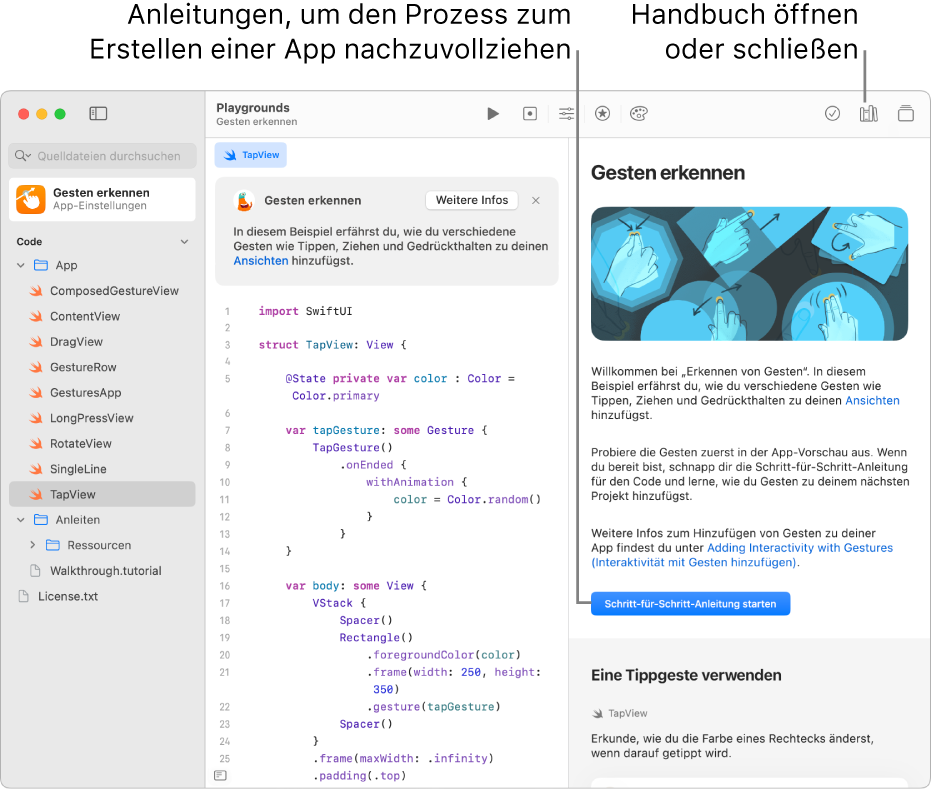
Medien in einem App-Playground anzeigen
Ein App-Playground – einschließlich der Playgrounds in der App-Galerie – kann Swift-Dateien, Bilder, Swift-Pakete und mehr enthalten.
Klicke zum Anzeigen der Medienliste eines App-Playgrounds links oben auf ![]() , um die linke Seitenleiste zu öffnen.
, um die linke Seitenleiste zu öffnen.
Hinweis: Wenn ![]() nicht angezeigt wird, wähle „Darstellung“ > „Seitenleiste anzeigen“.
nicht angezeigt wird, wähle „Darstellung“ > „Seitenleiste anzeigen“.
In der Seitenleiste ist eine Liste mit Swift-Dateien, Bildern und weiteren Medien in dem App-Playground zu sehen.
Die Swift-Dateien in der Seitenleiste (angezeigt durch ![]() ) enthalten Code. Um den Code in einer Swift-Datei zu sehen, klicke in der Datei auf die linke Seitenleiste. Die Datei wird in einem separaten Tab geöffnet. Es können mehrere Dateien gleichzeitig geöffnet sein. Zudem ist es möglich, zwischen geöffneten Dateien durch Klicken auf die Tabs zu wechseln.
) enthalten Code. Um den Code in einer Swift-Datei zu sehen, klicke in der Datei auf die linke Seitenleiste. Die Datei wird in einem separaten Tab geöffnet. Es können mehrere Dateien gleichzeitig geöffnet sein. Zudem ist es möglich, zwischen geöffneten Dateien durch Klicken auf die Tabs zu wechseln.
Unter den Swift-Dateien befinden sich Bilddateien. Du kannst auf eines klicken, um den Inhalt anzuzeigen.